wps已经成为我们平时经常用来工作的一款办公软件了,该软件有着非常多的功能可以让大家使用,比如当你在编辑WPS word文档的时候,我们需要在文档中进行表格的插入和编辑,我们需要在表格中编辑出自己想要的文字内容以及可能会插入图片在表格中,但是有的时候我们编辑的表格需要进行跨行显示,那么我们该怎么来设置呢,当你编辑的内容需要进行跨行显示的话,那么我们可以通过进入到表格属性的操作页面中进行设置即可,在表格属性的页面中有一个允许跨页断行功能,将其点击勾选即可,下方是关于如何使用WPS Word文档设置跨页断行的具体操作方法,如果你感兴趣的话可以看看方法教程,希望可以帮助到大家。
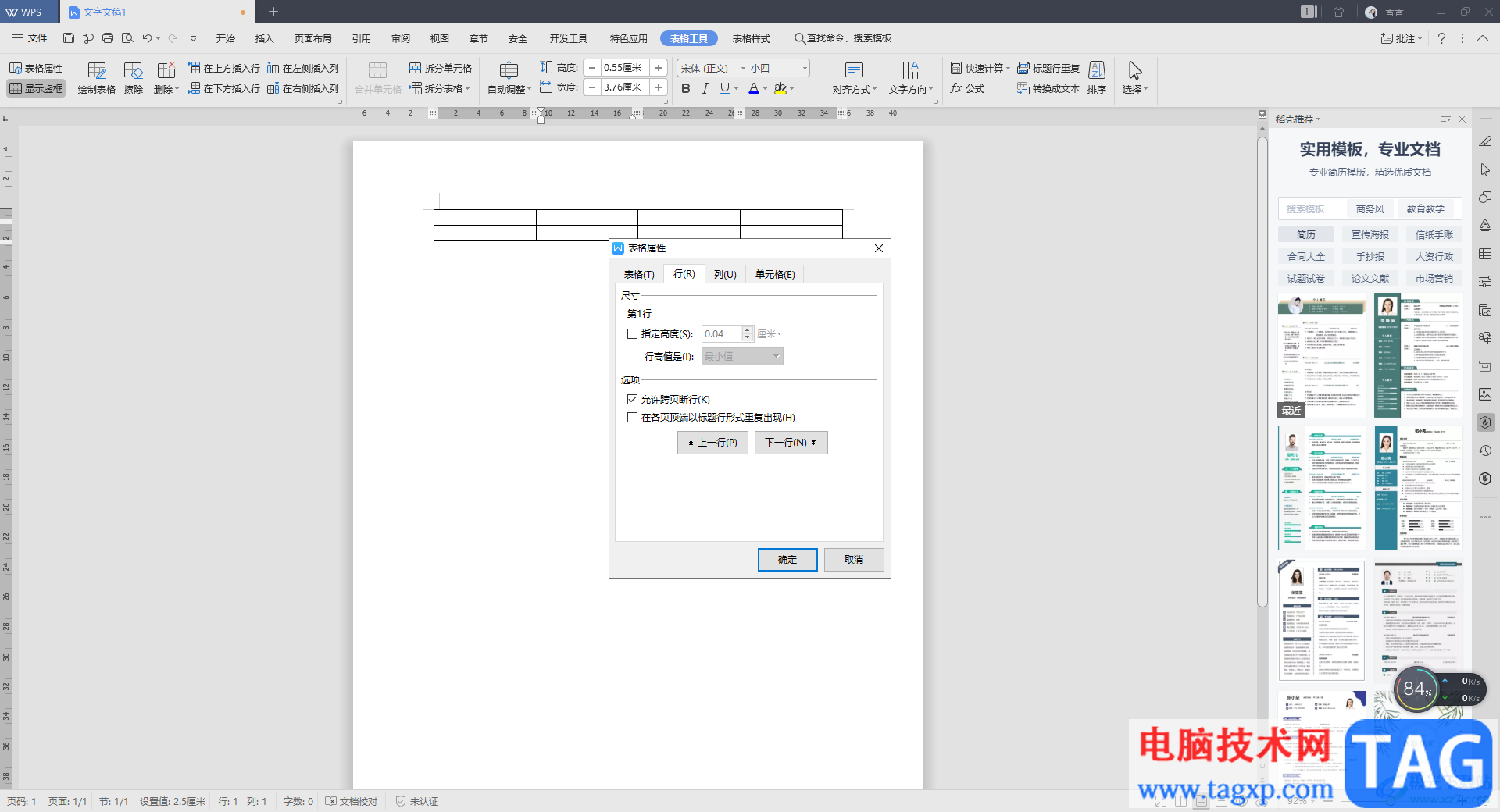
1.首先我们需要在文档中插入一个表格,点击【插入】选项,然后在工具栏中将【表格】这个选项进行点击一下,用鼠标勾选自己想要的行数和列数,之后就会在文档中插入自己需要的一个表格。
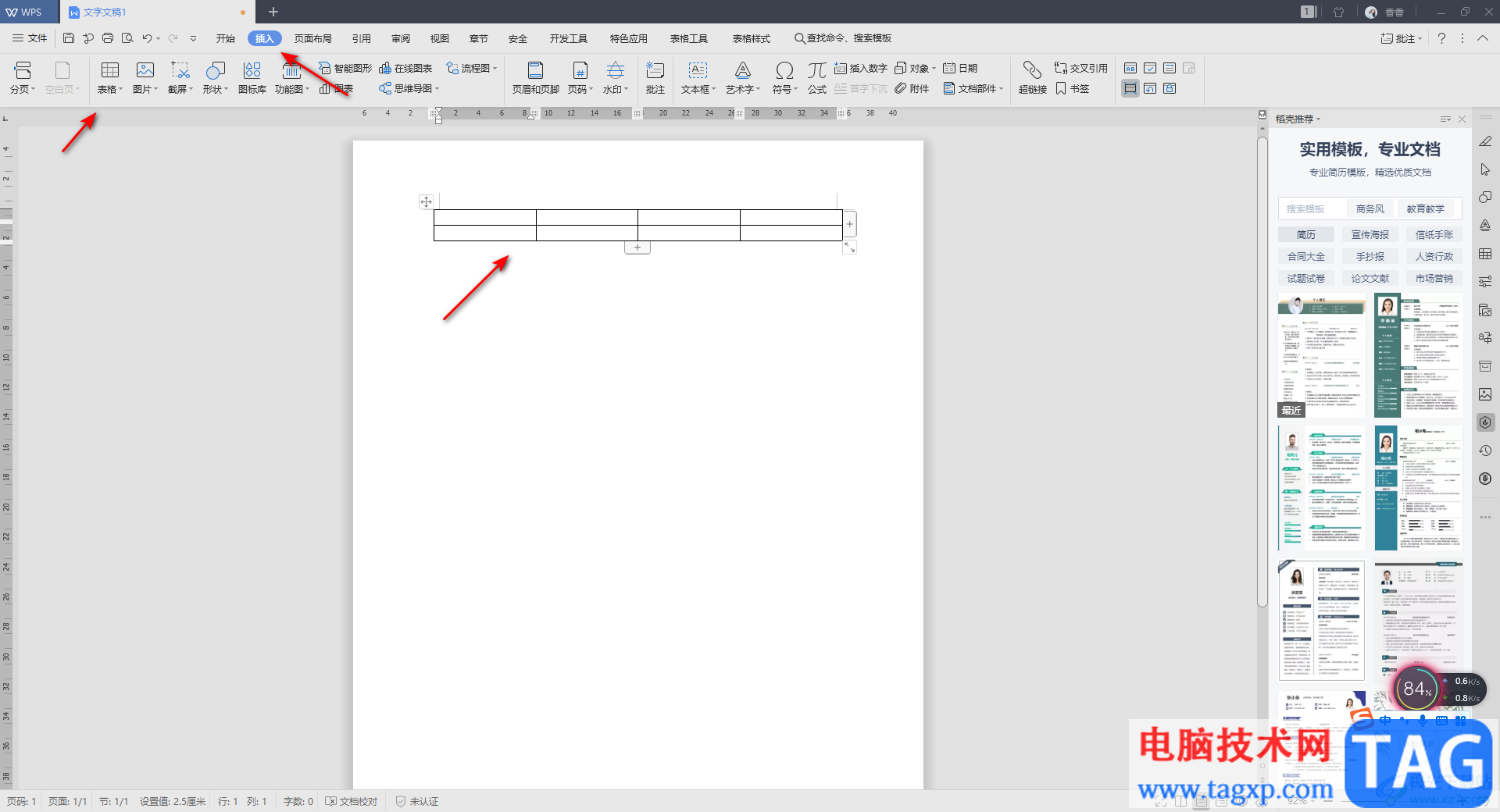
2.如果你想要让自己的表格进行跨行显示的话,那么你可以将表格进行右键点击选择【表格属性】。
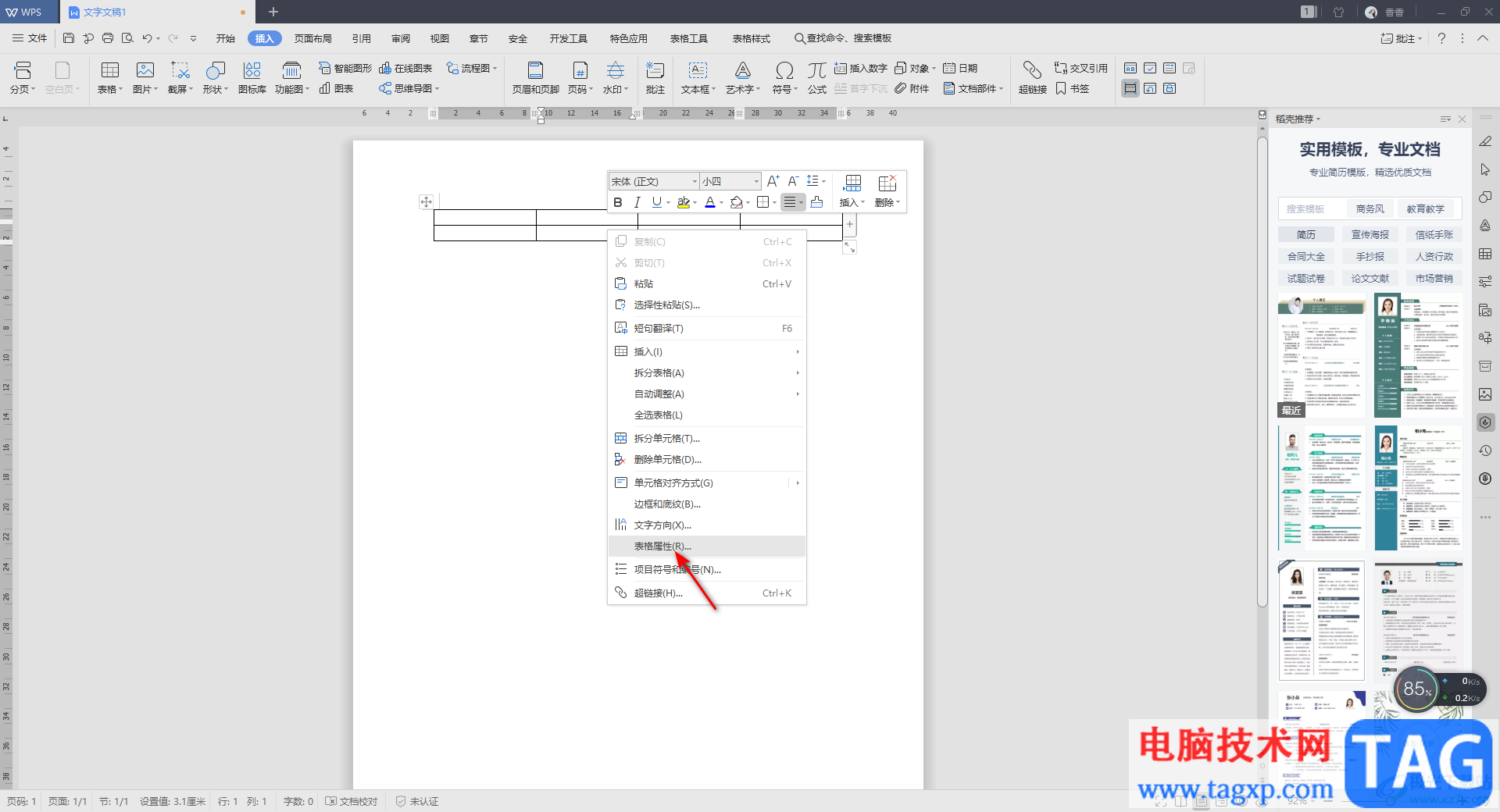
3.在打开的表格属性页面中,我们需要将【行】这个选项进行点击打开,然后选择【允许跨页断行】,将其点击勾选,之后点击确定按钮即可。
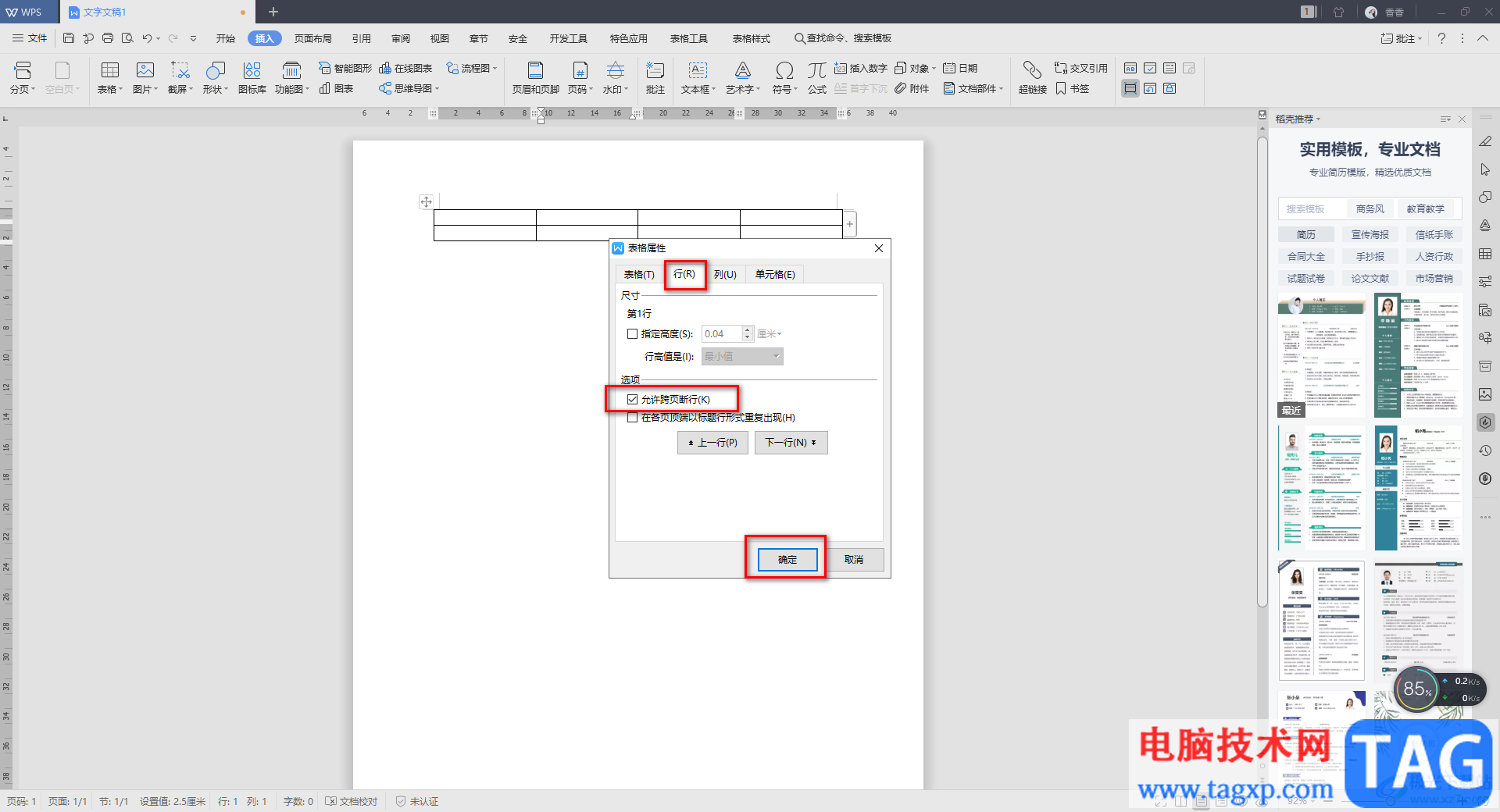
4.此外还有一种设置方式,你可以直接将鼠标移动到上方的【表格工具】的位置点击一下,然后在工具栏中的【宽度】右下角的位置,有一个扩展符号,我们点击该符号进入到操作页面中。

5.这里同样点击【行】这个选项卡,之后将【允许跨页断行】这个选项点击勾选就好了,如图所示。
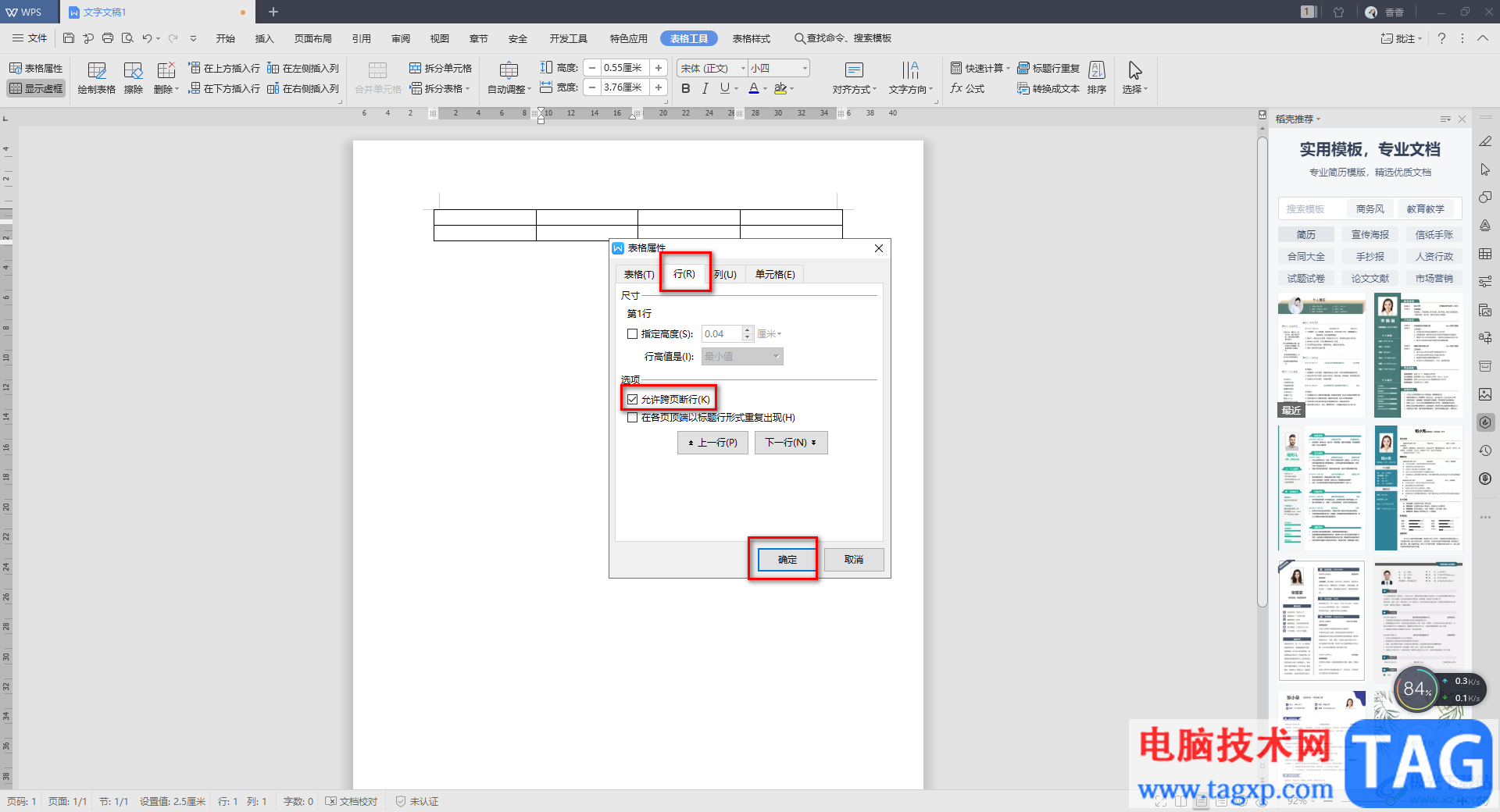
以上就是关于如何使用WPS Word表格进行跨页断行显示的具体操作方法,当你的表格内容需要进行跨页显示的时候,那么你可以通过使用小编上述的方法教程进行操作即可,有两种可以进入到 表格属性中进行设置的方法,如果你需要的话可以操作试试。
 WPS文档电脑版只打印某几页文档的方法教
WPS文档电脑版只打印某几页文档的方法教
WPS文档是一款非常好用的文本处理软件,其中的功能非常强大,......
 主板更换指南:更换主板时需要注意哪些
主板更换指南:更换主板时需要注意哪些
在进行主板更换时,许多细节容易被忽视,但这些细节往往是确......
 怎样检测系统病毒:我的电脑是否感染了
怎样检测系统病毒:我的电脑是否感染了
电脑的稳定性与安全性一直是许多用户关注的重点,尤其是病毒......
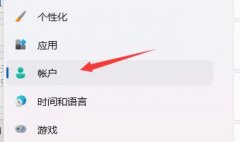 win11开机突然要密码解决方法
win11开机突然要密码解决方法
一些用户本来没有设置计算机开机密码,但是在某一天开机时突......
 硬件故障排查方法分享:如何快速定位电
硬件故障排查方法分享:如何快速定位电
电脑硬件故障虽然常见,但能够迅速定位故障并解决,通常能给......
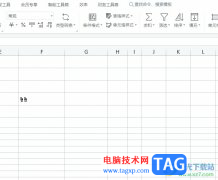
wps软件是许多用户很喜欢使用的一款办公软件,让用户可以用来编辑文档、演示文稿或是表格等不同类型的文件,实现了下载一款软件编辑多种文件的想法,因此wps软件为用户带来了许多的便利...

WPS幻灯片是很多小伙伴都在使用的一款办公软件,在其中我们可以使用各种强大的功能快速编辑和制作幻灯片。如果我们在电脑版WPS幻灯片中希望将图片设置为背景,小伙伴们知道具体该如何进...
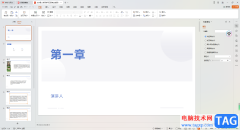
我们在使用WPS的过程中,会根据自己的需求选择不同的文档编辑工具进行编辑和修改操作,其中常常使用的文档编辑工具有Word文档、Excel以及PPT演示等,而在WPS中进行PPT演示文稿的制作和设计是...

wps软件是用户很喜欢使用的一款办公软件,其中强大且实用的功能让用户只需简单操作几步,就可以轻松完成各种文件的编辑工作,以此来有效提升编辑效率,因此wps软件受到了大量用户的喜欢...

相信大家都会选择wps软件来完成各种文件的编辑工作,因此在wps软件中的功能结合了其它热门办公软件的功能,让用户可以用来完成编辑工作,因此wps软件吸引了不少的用户前来下载使用,当用...

近日有一些小伙伴咨询小编关于wps表格如何判断数值是否超标呢?下面就为大家带来了wps表格批量判断数值是否超标的教程方法,有需要的小伙伴可以来了解了解哦。...

将WPSExcel表格编辑工具打开,然后我们可以将自己需要编辑的数据进行计算和统计,有时候我们还会对数据进行汇总的情况,那么我们可以通过WPSExcel中数据透视表这个功能来操作,当你编辑了...

针对WPS办公软件,大家在平时的生活中或者工作中应该多多少少是有一定的了解的,大家在使用的时候,会对一些数据进行相应的编辑修改,其中如果你编辑的数据比较多,需要进行首尾倒置排...

wps软件一直是很多用户会选择使用的一款办公软件,给用户带来了许多的便利,当用户在编辑文档文件时,可以体验到强大的功能带来的方便和好处,这些功能能够让自己快速完成编辑工作,因...
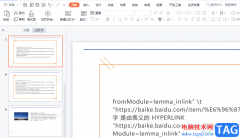
相信大部分用户的电脑上都会下载安装wps软件,这款办公软件给用户带来了许多的好处,并且深受用户的喜爱,当用户在使用这款办公软件时,有时会用来编辑演示文稿,在完成编辑后,用户会...

wps软件中的强大功能有着其它热门办公软件的支持,让用户能够轻松解决编辑问题的同时,还能够为用户带来多种文件类型的编辑权利,因此wps软件深受用户的喜爱,当用户在wps软件中编辑文档...
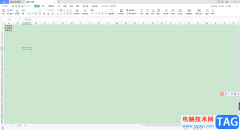
WPS软件被大家经常用来进行一些数据文档的编辑和统计,有些时候我们需要在WPSExcel中进行数据内容的录入,但是发现输入到单元格中的数据太长了,就会超出单元格,那么这样超出了单元格的...

我们在使用WPS编辑文档的时候,你会由于自己需求在文档中插入表格、图片的情况,从而来完善自己的文档编辑需求,比如我们需要在文档中插入一个表格,然后在表格中输入需要编辑的文字内...

wps软件是大部分用户最常使用的一款办公软件,给用户带来的好处也是毋庸置疑的,在这款办公软件中的功能有着其它办公软件支持,让用户不仅可以编辑多种多样的软件,还可以提升用户的编...
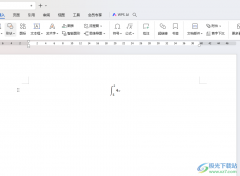
在WPSWord文档中,使用公式的情况也是比较多的,而提供的公式类型也十分的多,当你需要在该文档页面中进行积分公式、二次公式以及二项式定理等公式的添加,那么我们都是可以直接在插入...